
Een groot deel van onze tijd wordt online doorgebracht en uw browser onthoudt alle websites die u hebt bezocht en waarop u bent ingelogd. Uw browser slaat gegevens op om het gemakkelijker en sneller te maken om terug te gaan naar websites die u vaak bezoekt.
Browsegegevens onthullen uw surfgedrag en zijn toegankelijk voor sites die u bezoekt. Als u zich zorgen maakt over uw privacy, kunt u uw browsegeschiedenis en andere browsegegevens beheren en verwijderen, zoals cookies, cachegeheugen en gegevens voor automatisch aanvullen.
We hebben het wissen van browsergeschiedenis in verschillende browsers op Windows besproken. Hoe handmatig en automatisch uw browsergeschiedenis wissen Manueel & automatisch uw browsergeschiedenis wissen De websites die u bezoekt, laten sporen op uw computer achter. We laten u zien hoe u uw browsegeschiedenis kunt verwijderen in Firefox, Chrome, Edge en Internet Explorer. Lees verder . Vandaag bespreken we hoe u uw browsegeschiedenis en andere browsegegevens in Safari voor Mac kunt beheren.
Browsegeschiedenis
De browsegeschiedenis is een record van elke webpagina die u bezoekt. Uw browser bewaart de URL's voor elke pagina, behalve wanneer u de privé-browsingmodus gebruikt 4 Manieren waarop u kunt letten bij privé browsen 4 manieren waarop u kunt worden bijgehouden Privé-browsen is privé in 99% van de gevallen, maar er zijn veel manieren waarop het kan worden omzeild, dankzij browserextensies en hacks. Sommigen hebben zelfs niet zoveel werk nodig. Lees verder . Terwijl u begint met het typen van een URL in de adresbalk van uw browser, worden eerder bezochte URL's weergegeven in een vervolgkeuzelijst die overeenkomt met wat u typt. Wanneer u op Google zoekt, worden zoekresultaten die overeenkomen met webpagina's in uw browsegeschiedenis weergegeven als 'al bezocht'.
Door de browsegeschiedenis kun je je browse-ervaring verbeteren, maar het onthult ook je surfgedrag. Als andere mensen uw Mac van tijd tot tijd gebruiken of als u familieleden over de schouder kijkt terwijl u op internet surft, wilt u misschien uw browsegeschiedenis regelmatig verwijderen.
Browsegeschiedenis en andere browsegegevens handmatig wissen
U kunt uw browsegeschiedenis op elk gewenst moment handmatig wissen. Twee manieren om uw browsergeschiedenis te wissen zijn:
- Ga naar Safari> Geschiedenis wissen .
- Ga naar Geschiedenis> Geschiedenis wissen .
Gebruikmakend van de bovenstaande methode ziet u het volgende dialoogvenster. Kies hoe ver terug u de geschiedenis wilt wissen in de vervolgkeuzelijst en klik vervolgens op Geschiedenis wissen .
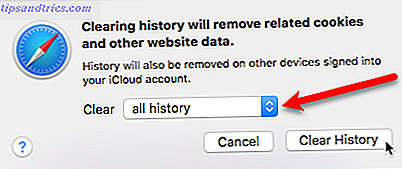
Houd er rekening mee dat de naam Geschiedenis wissen misleidend is. Als u op Geschiedenis wissen klikt, worden ook andere websitegegevens verwijderd, zoals cookies en de volledige cache van de browser. Maar er is een manier om je browsegeschiedenis te wissen zonder de websitegegevens te verliezen 9 Dingen die je waarschijnlijk niet wist dat je in Safari kunt doen 9 Dingen die je waarschijnlijk niet wist dat je dat in Safari kunt doen Safari is een goede browser - overzichtelijk, aangenaam, en slim. Ja, er ontbreken misschien een aantal functies, maar er zijn nog andere handige functies die het browsen voor u gemakkelijker zullen maken. Lees verder .
Open het menu Safari of Geschiedenis, maar houd de Option- toets ingedrukt voordat je de optie Geschiedenis wissen selecteert. U ziet de optie wijzigen in Geschiedenis wissen en Website-gegevens behouden . Houd de Option- toets ingedrukt en selecteer die optie.
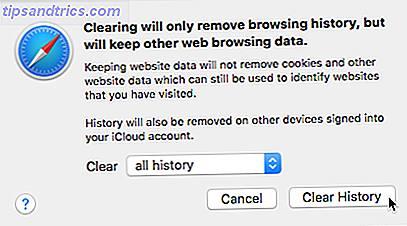
Handmatig afzonderlijke websites wissen uit de browsegeschiedenis
Als u enkele sites hebt bezocht die u niet in uw geschiedenis wilt opslaan, maar niet alles wilt verwijderen, kunt u afzonderlijke sites uit uw geschiedenis verwijderen. Dit is ook een manier om uw andere websitegegevens te bewaren bij het verwijderen van uw browsegeschiedenis.
Als u handmatig alleen bepaalde websites uit uw browsegeschiedenis wilt wissen, gaat u naar Geschiedenis> Alle geschiedenis tonen . De webpagina op het huidige tabblad wordt vervangen door het scherm Geschiedenis . U ziet een lijst met alle sites gegroepeerd op dagen of datums.
Klik op een website die u wilt wissen en druk op de Delete- toets. U kunt ook met de rechtermuisknop op een item klikken en Verwijderen selecteren. Als u meerdere items wilt verwijderen, gebruikt u de toetsen Shift en Command terwijl u op items klikt en drukt u vervolgens op de Delete- toets. U kunt niet met de rechtermuisknop op meerdere items klikken om ze te verwijderen.
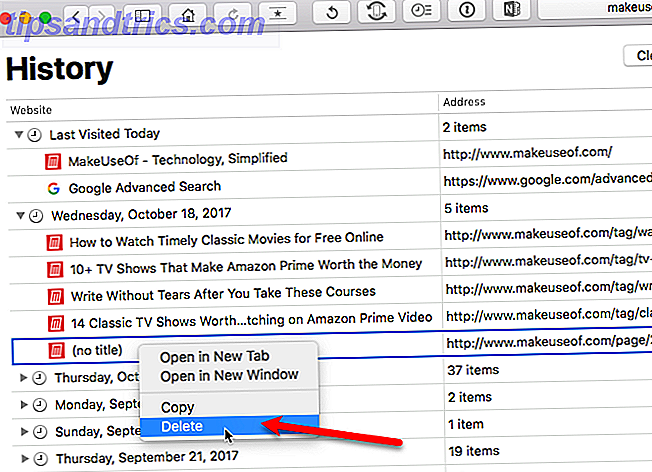
De optie Wis geschiedenis waarover we in de vorige sectie gesproken hebben, is ook beschikbaar als een knop op het scherm Geschiedenis . Er is echter geen duidelijke geschiedenis en houd de optie voor website-gegevens hier beschikbaar.
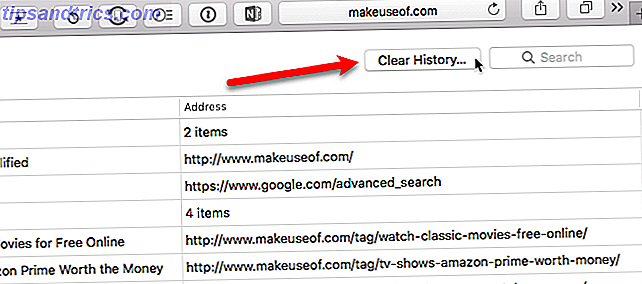
Als u het scherm Geschiedenis wilt sluiten en wilt terugkeren naar de webpagina die u op het huidige tabblad zag, klikt u op de knop Vorige op de werkbalk.
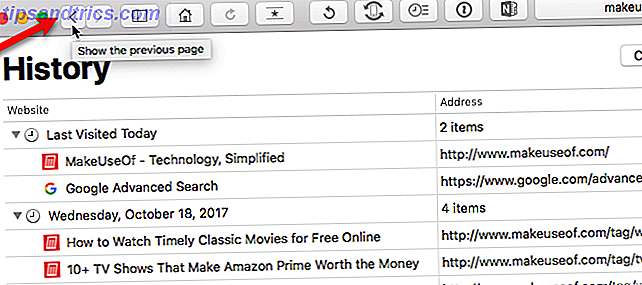
Geschiedenisitems automatisch verwijderen
Als u uw browsegeschiedenis liever niet handmatig wist, kunt u Safari browsegeschiedenisitems voor u laten verwijderen volgens een vast schema
Ga naar Safari> Voorkeuren en zorg dat het tabblad Algemeen actief is. Klik op de vervolgkeuzelijst Geschiedenis van items verwijderen en selecteer het tijdsbestek waarna u wilt dat Safari geschiedenisitems verwijdert.
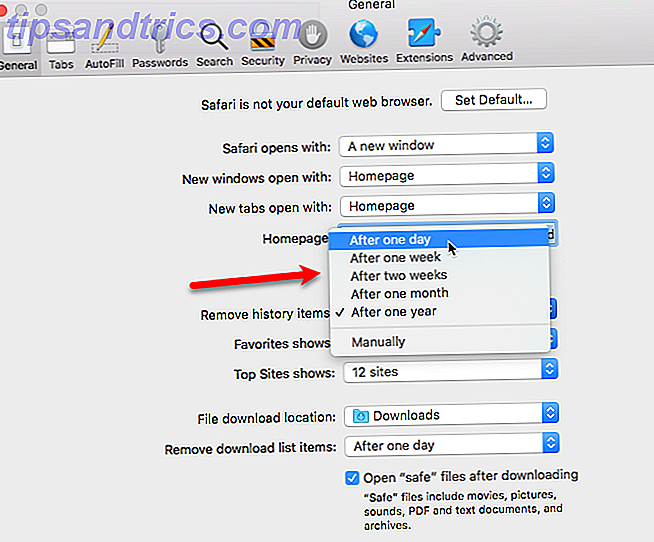
koekjes
Browser-cookies Wat is een Cookie en wat heeft het te maken met mijn privacy? [MakeUseOf Explains] Wat is een Cookie en wat heeft het met mijn privacy te maken? [MakeUseOf Explains] De meeste mensen weten dat er overal op internet koekjes zijn, klaar en bereid om te worden opgegeten door degene die ze als eerste kan vinden. Wacht wat? Dat kan niet goed zijn. Ja, er zijn cookies ... Meer lezen zijn kleine bestanden die worden aangemaakt door websites die u bezoekt en die op uw computer worden opgeslagen. Ze slaan stukjes informatie op over acties die u op de website uitvoert.
Als u bijvoorbeeld sommige artikelen aan uw winkelwagentje op Amazon toevoegt en Amazon vervolgens verlaat, bevinden de artikelen zich nog steeds in de winkelwagen wanneer u terugkomt. Uw aanmeldingsgegevens en winkelwagenitems worden opgeslagen in cookies en opnieuw geladen wanneer u Amazon opnieuw bezoekt.
Blijkbaar werd de pizza die ik voor het avondeten bestelde afgeleverd aan het huis van mijn moeder aan de andere kant van het land.
Browser-cookies zijn iets, vrienden.
- Chris Collins (@ChrisInDurham) 1 december 2017
Cookies slaan alleen op wat u op websites hebt ingevoerd. Websites kunnen geen informatie meer krijgen van cookies dan u persoonlijk op websites heeft verstrekt. Maar trackingcookies van derden volgen u rond terwijl u op internet surft, zodat reclame- en marketingbureaus uw browsegeschiedenis kunnen bekijken. Vervolgens kunnen deze bedrijven u targeten met advertenties waarvan zij denken dat ze relevant zijn voor uw interesses.
Wis alle cookies of alleen cookies voor bepaalde sites
U kunt alle cookies die op uw computer zijn opgeslagen verwijderen of alleen cookies voor bepaalde sites.
Ga naar Safari> Voorkeuren en klik op Privacy . Klik vervolgens op Website-gegevens beheren .
Klantenondersteuning van webservices die suggereert dat browsercookies worden gewist om een probleem op te lossen, is zoals IKEA suggereert dat ik al mijn meubels weggooi wanneer ik een ontbrekend onderdeel bel. Ook als uw service een bug heeft vanwege de cookiegegevens, is deze nog steeds buggy en moet deze nog steeds worden gerepareerd.
- Andreas Ehn (@ehn) 30 november, 2017
Als u niet wilt dat websites cookies op uw computer opslaan, vinkt u het vakje Alle cookies blokkeren aan boven de knop Website-informatie beheren . Vergeet echter niet dat het niet toestaan van cookies of het verwijderen van cookies je zal dwingen om in te loggen op websites telkens wanneer je ze bezoekt en niet te bewaren wat je hebt toegevoegd aan winkelwagentjes op winkelsites.
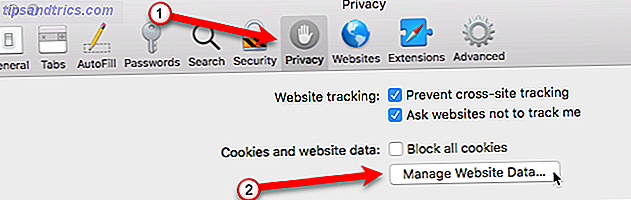
U ziet een lijst met alle sites die opgeslagen gegevens in cookies (of in de cache, besproken in de volgende sectie) op uw computer hebben staan. Blader door de lijst en selecteer een website waarvan u de cookie of andere websitegegevens wilt verwijderen. Klik op Verwijderen .
Als u weet op welke site u de cookies wilt verwijderen, gebruikt u het vak Zoeken bovenaan in het dialoogvenster. U kunt ook meerdere sites selecteren met de Shift- en Command- toets en op Verwijderen klikken.
Klik op Alles verwijderen om alle cookies en websitegegevens te verwijderen .
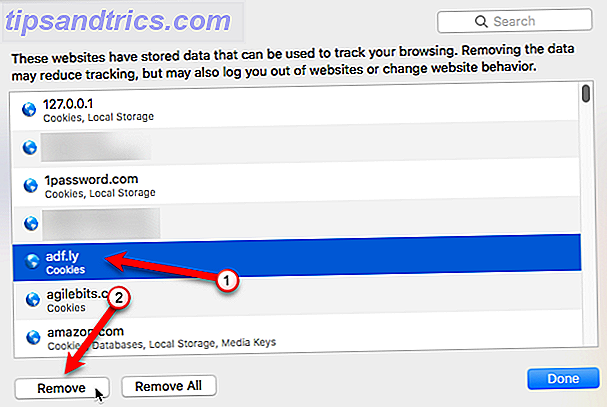
Cache
Wanneer u een website bezoekt, worden bestanden naar uw computer gedownload om de website weer te geven. Deze bestanden worden in de browsercache opgeslagen Alles wat u moet weten Informatie over de browsercache [MakeUseOf Explains] Alles wat u moet weten Informatie over de browsercache [MakeUseOf Explains] Telkens wanneer u een probleem ondervindt met een website, is dit een van de eerste suggesties. hoor van IT-ondersteuning is "probeer uw browsercache te wissen" samen met "en uw cookies te verwijderen". Dus wat is ... Lees meer, dat is een tijdelijke opslaglocatie op uw harde schijf. Lokaal gecachte bestanden kunnen HTML-bestanden, CSS-stijlbladen, JavaScript-scripts, afbeeldingen en andere multimedia-inhoud bevatten.
Waarom slaan browsers deze bestanden op? Wanneer u teruggaat naar een website, controleert de browser welke inhoud is bijgewerkt sinds de laatste keer dat u deze hebt bezocht. Alleen bijgewerkte bestanden of bestanden die niet al in de cache zijn opgeslagen, worden gedownload. Hierdoor kunnen websites sneller laden, wat handig kan zijn als u surft via een langzame of beperkte internetverbinding.
Uw browsercache kan in de loop van de tijd erg groot worden en veel ruimte op uw harde schijf opslokken. Je hebt misschien ook bestanden in je cache van websites die je nooit meer gaat bezoeken. U kunt uw cache leegmaken om bestanden die u niet meer nodig hebt te verwijderen en om ruimte vrij te maken op uw harde schijf.
Wis de cache van Safari volledig
Als u de cache in Safari wilt leegmaken, heeft u het menu Ontwikkelen nodig, dat u mogelijk niet ziet in de menubalk. Als het er niet is, ga dan naar Safari> Voorkeuren en klik op Geavanceerd . Vink vervolgens het Show Develop-menu aan in de menubalk .
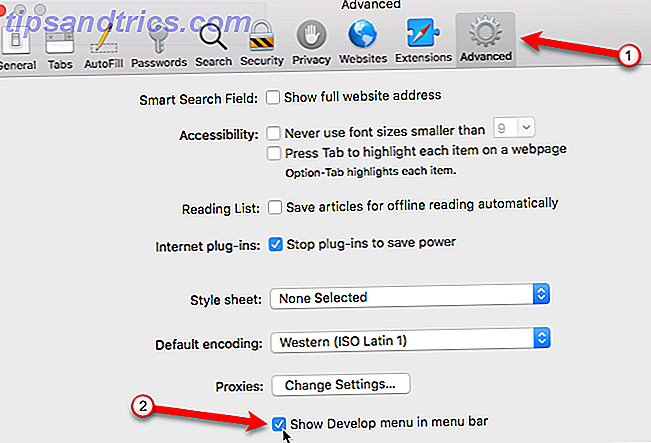
Zodra je het Develop- menu ziet, sluit je alle Safari-vensters en laat je de Safari-menubalk op zijn plaats (houdt de browser scherp). Ga vervolgens naar Ontwikkelen> Lege cachegeheugen .
Alle websites die u bezoekt na het legen van caches duurt iets langer om te laden, omdat alle bestanden voor de site opnieuw moeten worden gedownload.
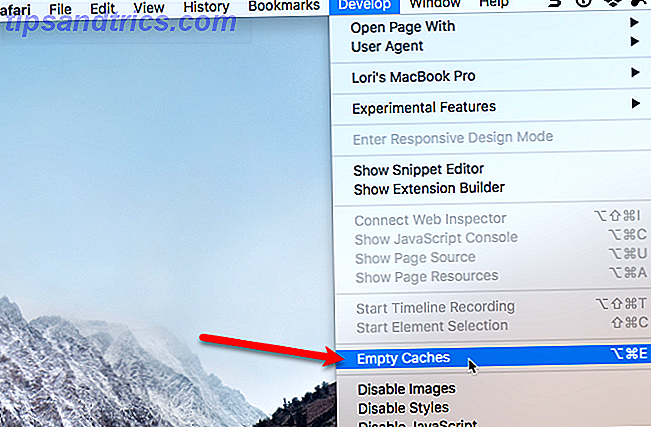
Automatisch aanvullen
Met Safari's AutoFill-functies kunt u automatisch informatie invoeren, zoals gebruikersnamen, wachtwoorden en creditcardinformatie. Maar u moet uw browser echt niet gebruiken om privégegevens op te slaan Waarom u browsers moet gebruiken om te bladeren, geen informatie op te slaan Waarom u browsers zou moeten gebruiken om te bladeren, geen informatie te sparen Lees meer. We raden u aan AutoFill-browser uit te schakelen Automatisch aanvullen Is een privacyrisico: hier wordt uitgelegd hoe u dit kunt uitschakelen Automatisch aanvullen van browser Is een privacyrisico: zo wordt het uitgeschakeld Autofill is een handige browserfunctie, maar onlangs is een grote exploit gevonden die ertoe kan leiden dat u meer info weggeven dan je dacht. Zo kun je het uitschakelen en veilig blijven. Lees Meer en wis alle gegevens die zijn opgeslagen. Gebruik een wachtwoordbeheerder Is uw wachtwoordbeheerder beveiligd? 5 Services vergeleken Is uw wachtwoordbeheerder beveiligd? 5 Services vergeleken Tenzij u een ongelooflijk geheugen hebt, kunt u onmogelijk al uw gebruikersnamen en wachtwoorden onthouden. De verstandige optie is om een wachtwoordbeheerder te gebruiken - maar welke is het beste? Meer lezen om aanmeldingsgegevens, creditcardnummers en andere gevoelige informatie op te slaan.
Schakel Automatisch aanvullen uit en verwijder de gegevens
Als u Automatisch aanvullen wilt uitschakelen, gaat u naar Safari> Voorkeuren en klikt u op Automatisch aanvullen . Verwijder het vinkje uit de vier vakjes op het scherm Automatisch aanvullen .
Als u de selectievakjes verwijdert, worden geen gegevens verwijderd die eerder zijn opgeslagen. Klik op de knop Bewerken rechts van het gegevenstype dat u wilt verwijderen.
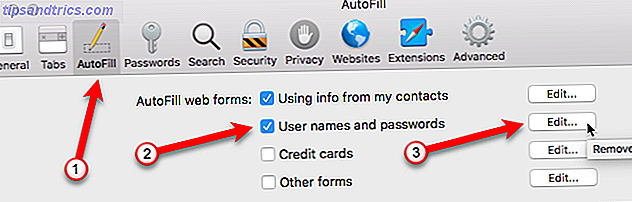
Als we bijvoorbeeld klikken op Bewerken aan de rechterkant van het selectievakje Gebruikersnamen en wachtwoord, gaan we naar het wachtwoordscherm in Safari-voorkeuren. Om toegang te krijgen tot Safari-wachtwoorden, moet u uw gebruikerswachtwoord invoeren.
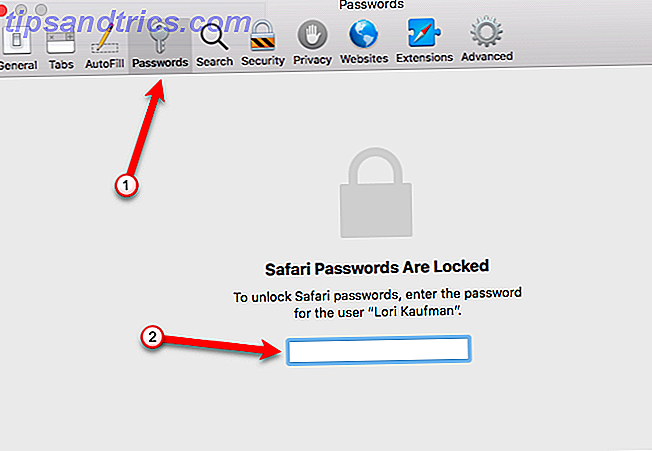
Vervolgens kunt u een website selecteren en op Verwijderen klikken. Gebruik de Shift- en Command- toets om meerdere websites te selecteren die u wilt verwijderen.
Als u Automatisch aanvullen gebruikt, maar de formulieren op een website worden gevuld met de verkeerde informatie, kunt u de informatie voor die website wijzigen. Dubbelklik op de gebruikersnaam of het wachtwoord dat u wilt wijzigen en breng de gewenste wijziging aan. U kunt ook de website- URL's wijzigen.
U kunt zelfs nieuwe items handmatig toevoegen met behulp van de knop Toevoegen .
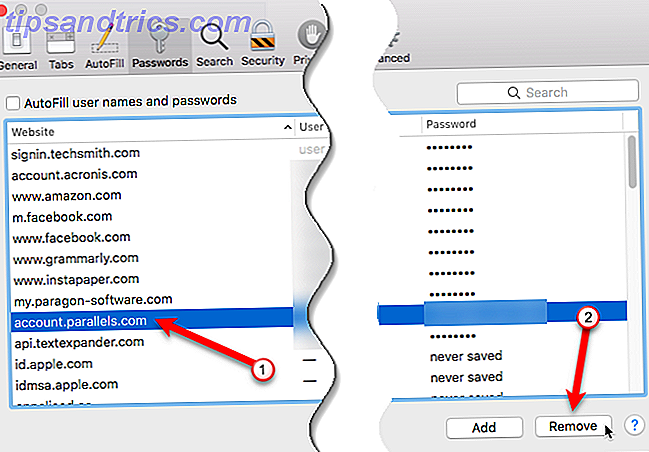
Bescherm uzelf online
Browsegeschiedenis, cookies en cache kunnen uw browse-ervaring gemakkelijker maken. Ze kunnen ook uw privacy schaden. Het is een goed idee om uw browsegegevens regelmatig te wissen. U kunt ook privé browsen in Safari gebruiken, waardoor wordt voorkomen dat browsergegevens op uw Mac worden opgeslagen.
Let op: u kunt nog steeds worden bijgehouden wanneer u privé browst 4 manieren waarop u kunt bijhouden in privémodus 4 manieren waarop u kunt worden bijgehouden Privé-browsen In 99% van de gevallen is privé browsen privé, maar er zijn veel manieren waarop dit kan worden omzeild dankzij browserextensies en hacks. Sommigen hebben zelfs niet zoveel werk nodig. Lees verder . Voor vrijwel volledige privacy kunt u anonieme webbrowsers gebruiken. 4 Anonieme webbrowsers die volledig privé zijn 4 Anonieme webbrowsers die volledig privé zijn Een goede manier om uw informatie op internet te beschermen, is door anoniem te surfen. De incognitomodus van Google Chrome kan tot op zekere hoogte helpen, maar u moet ook naar de volgende webbrowsers kijken. Meer lezen, zoals Tor Echt privé browsen: een onofficiële gebruikersgids voor Tor Echt privé browsen: een niet-officiële gebruikershandleiding voor Tor Tor biedt echt anoniem en niet-traceerbaar bladeren en berichten, evenals toegang tot het zogenaamde "Deep Web". Tor kan niet aannemelijk worden gebroken door een organisatie op deze planeet. Lees verder .
Kortom, uw privé-informatie is een hot commodity, en dat omvat uw browsegegevens. Maar er zijn dingen die u kunt doen om uzelf te beschermen VOOR VERKOOP: uw browsegeschiedenis - dus wat kunt u doen? TE KOOP: uw browsegeschiedenis - dus wat kunt u doen? Een FCC-uitspraak dat de ISP's toestemming van klanten moeten hebben voordat ze persoonlijke gegevens verkopen, kan worden teruggedraaid. Uw ISP staat op het punt een prijs in te stellen voor uw persoonlijke gegevens. Hoe kunnen we terugvechten? Meer lezen, inclusief het gebruik van een VPN De beste VPN-services De beste VPN-services We hebben een lijst samengesteld van wat wij beschouwen als de beste Virtual Private Network (VPN) -serviceproviders, gegroepeerd op premium, gratis en torrent-vriendelijk. Meer lezen bij het verbinden met internet.
Hoe bescherm je jezelf online? Hoe vaak wis je je browsegegevens en geschiedenis? Deel uw mening en ervaringen met ons in de opmerkingen hieronder.



